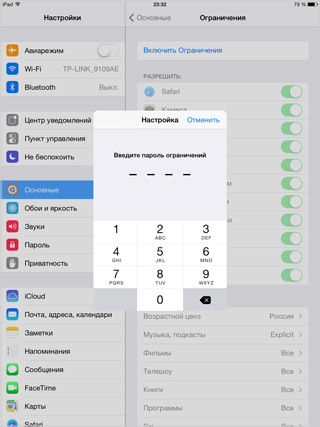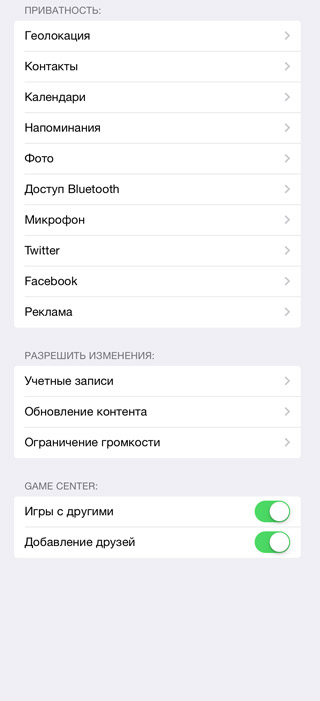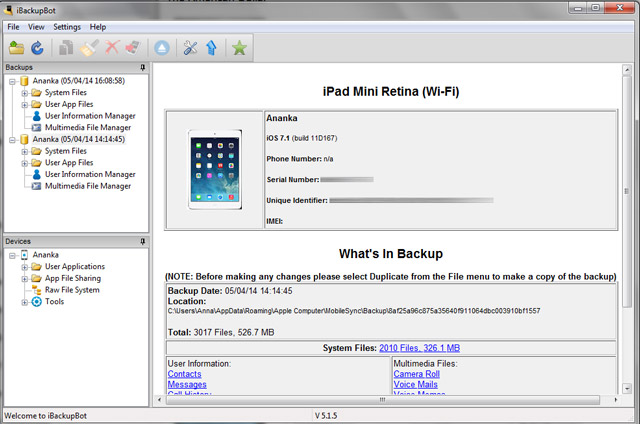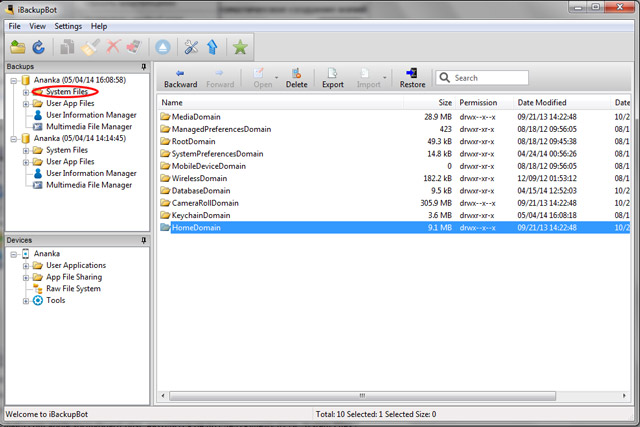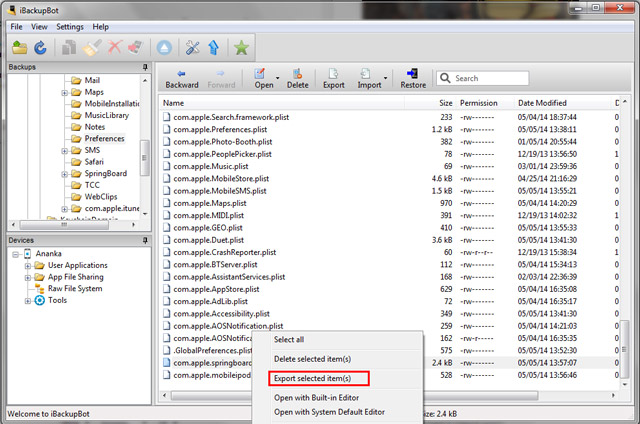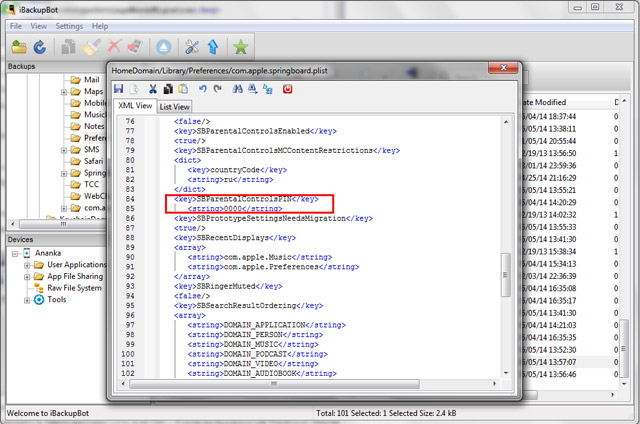- Com apple springboard plist что это
- Com apple springboard plist что это
- Что делать, если забыли пароль ограничений на iPhone или iPad
- Что делать, если забыли пароль ограничений на iPhone
- Как сбросить пароль ограничений на iPhone/iPad без джейлбрейка
- Как снять пароль ограничений на iPhone или iPad с джейлбрейком
- Com apple springboard plist что это
Com apple springboard plist что это
Для тех кто забыл пароль
Описание:
Вы поставили пароль на телефон и забыли его! Тогда вам сюда! Здесь описано как можно избавится от него
1 Нам понадобится любой файл-менеджер что бы достать один файл с Вашего телефона. К примеру iPhone PC Suite, т.к. в нём можно выставлять права на файлы.
2 С помощью iPhone PC Suite достаём нужный файл.
Идём по этому пути: Private/var/mobile/Library/Preferences
и находим там файл: com.apple.springboard.plist
Скачиваем его себе на компьютер, например в: Мои документы/iphone_files
3 Теперь нам нужно открыть этот файл что бы отредактировать его. Открываем его с помощью текстового редактора «сойдёт и блокнот». Видим непонятные символы. Нам всего лишь нужно перекодировать текст.
Для этого идём сюда: http://ru.iappcat.com/plist/bin2xml
Или этой программой plist Editor for Windows 1.0.1
Жмём Обзор и выбираем наш файл com.apple.springboard.plist из Мои документы/iphone_files/ и жмём Convert.
Браузер предложит вам сохранить на комп файл xml.plist Сохраняем его сюда: Мои документы iphone_files/new_files/
Теперь у нас в Мои документы /iphone_files лежит наш старый файл com.apple.springboard.plist «мы его не трогаем он у нас как резервная копия»
И в Мои документы/iphone_files/new_files лежит наш новый файл xml.plist, который мы и будем редактировать.
4 Открываем файл xml.plist из Мои документы/iphone_files/new_files любым текстовым редактором «подойдёт блокнот». Он у нас читабельный, там теперь видно английские буковки и всякие циферки.
Ищем такие строчки:
Меняем «1» на «0» и получаем:
Сохраняем файл и закрываем.
Далее этот файл xml.plist, который мы только что редактировали, переименовываем в com.apple.springboard.plist
Теперь у нас в Мои документы/iphone_files/new_files лежит новый файл под именем com.apple.springboard.plist
5 Снова открываем наш файл менеджер iPhone PC Suite и опять идём сюда: Private/var/mobile/Library/Preferences
Перетаскиваем наш новый файл com.apple.springboard.plist из Мои документы/iphone_files/new_files на айфон в папку Preferences по пути Private/var/mobile/Library/Preferences т.к. там лежит наш старый com.apple.springboard.plist то iPhone PC Suite предложит его заменить, и мы соглашаемся. Теперь в Private/var/mobile/Library/Preferences у нас лежит наш новый отредактированный файл com.apple.springboard.plist
6 Выставляем права на этот файл.
Щёлкаем на нём ПКМ и выбираем «Атрибуты»
Выставляем права 600 для mobile.
Перезагружаем телефон, и он у Вас не требует пароля.
Все файлы, рингтоны, программы остаются у Вас в телефоне, ничего не пропало, всё на своих местах. Все контакты целы и невредимы.
Минус, это то, что все настройки на Вашем телефоне собьются. Нужно заново будет назначить мелодию для звонка, смс, да и вообще заново подстроить iPhone под себя.
ИНФОРМАЦИЯ УСТАРЕЛА И НЕ РАБОТАЕТ С НОВЫМИ ТЕЛЕФОНАМИ
Сообщение отредактировал Wwwypuk — 06.09.21, 22:38
в файлы не залезает просто не видит айфон как бкз потери данных сбросить пароль мож прога есть которая файлы видит чтоб их скинуть на комп и сбросить пароль потом нах
Сообщение отредактировал Igorёk — 05.08.11, 16:09
Источник
Com apple springboard plist что это
Для тех кто забыл пароль
Описание:
Вы поставили пароль на телефон и забыли его! Тогда вам сюда! Здесь описано как можно избавится от него
1 Нам понадобится любой файл-менеджер что бы достать один файл с Вашего телефона. К примеру iPhone PC Suite, т.к. в нём можно выставлять права на файлы.
2 С помощью iPhone PC Suite достаём нужный файл.
Идём по этому пути: Private/var/mobile/Library/Preferences
и находим там файл: com.apple.springboard.plist
Скачиваем его себе на компьютер, например в: Мои документы/iphone_files
3 Теперь нам нужно открыть этот файл что бы отредактировать его. Открываем его с помощью текстового редактора «сойдёт и блокнот». Видим непонятные символы. Нам всего лишь нужно перекодировать текст.
Для этого идём сюда: http://ru.iappcat.com/plist/bin2xml
Или этой программой plist Editor for Windows 1.0.1
Жмём Обзор и выбираем наш файл com.apple.springboard.plist из Мои документы/iphone_files/ и жмём Convert.
Браузер предложит вам сохранить на комп файл xml.plist Сохраняем его сюда: Мои документы iphone_files/new_files/
Теперь у нас в Мои документы /iphone_files лежит наш старый файл com.apple.springboard.plist «мы его не трогаем он у нас как резервная копия»
И в Мои документы/iphone_files/new_files лежит наш новый файл xml.plist, который мы и будем редактировать.
4 Открываем файл xml.plist из Мои документы/iphone_files/new_files любым текстовым редактором «подойдёт блокнот». Он у нас читабельный, там теперь видно английские буковки и всякие циферки.
Ищем такие строчки:
Меняем «1» на «0» и получаем:
Сохраняем файл и закрываем.
Далее этот файл xml.plist, который мы только что редактировали, переименовываем в com.apple.springboard.plist
Теперь у нас в Мои документы/iphone_files/new_files лежит новый файл под именем com.apple.springboard.plist
5 Снова открываем наш файл менеджер iPhone PC Suite и опять идём сюда: Private/var/mobile/Library/Preferences
Перетаскиваем наш новый файл com.apple.springboard.plist из Мои документы/iphone_files/new_files на айфон в папку Preferences по пути Private/var/mobile/Library/Preferences т.к. там лежит наш старый com.apple.springboard.plist то iPhone PC Suite предложит его заменить, и мы соглашаемся. Теперь в Private/var/mobile/Library/Preferences у нас лежит наш новый отредактированный файл com.apple.springboard.plist
6 Выставляем права на этот файл.
Щёлкаем на нём ПКМ и выбираем «Атрибуты»
Выставляем права 600 для mobile.
Перезагружаем телефон, и он у Вас не требует пароля.
Все файлы, рингтоны, программы остаются у Вас в телефоне, ничего не пропало, всё на своих местах. Все контакты целы и невредимы.
Минус, это то, что все настройки на Вашем телефоне собьются. Нужно заново будет назначить мелодию для звонка, смс, да и вообще заново подстроить iPhone под себя.
ИНФОРМАЦИЯ УСТАРЕЛА И НЕ РАБОТАЕТ С НОВЫМИ ТЕЛЕФОНАМИ
Сообщение отредактировал Wwwypuk — 06.09.21, 22:38
в файлы не залезает просто не видит айфон как бкз потери данных сбросить пароль мож прога есть которая файлы видит чтоб их скинуть на комп и сбросить пароль потом нах
Сообщение отредактировал Igorёk — 05.08.11, 16:09
Источник
Что делать, если забыли пароль ограничений на iPhone или iPad
Функция «Ограничения» или, как её еще называют, «Родительский контроль» – это возможность ограничения доступа пользователей iPhone, iPad к определенным функциям или программам на их iOS-устройстве.
Включается данная функция достаточно просто. Для этого необходимо зайти в «Настройки» – «Основные» – «Ограничения» и перед активацией указать пароль.
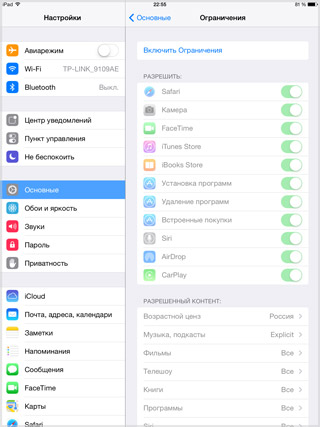
С помощью функции «Ограничения» можно запретить ребенку или подростку, являющимся основным пользователем устройства, доступ к сайтам, содержащим контент для взрослых, или же, напротив, разрешить доступ лишь к конкретным сайтам, запретив все остальные.
Также можно наложить ограничения на музыку, фильмы, телешоу, книги, программы и даже Siri, запретив ей распознавать бранную лексику, к примеру.
Помимо этого, функция «Ограничения» способна препятствовать изменению настроек конфиденциальности для ряда служб и программ, среди которых «Службы геолокации», «Контакты», «Календари», «Фото», «Доступ Bluetooth» и многое другое.
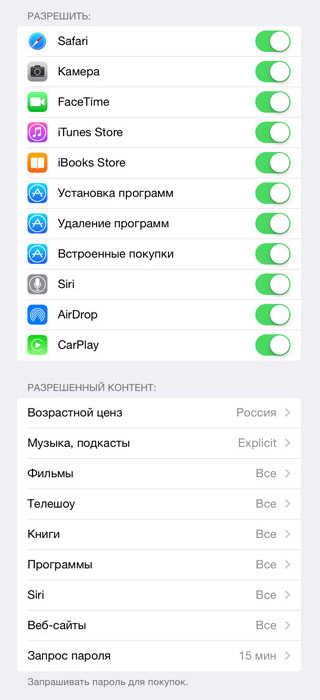
Проблема возникает, когда установленный пароль ограничений бывает забыт.
Что делать, если забыли пароль ограничений на iPhone
Как сбросить пароль ограничений на iPhone/iPad без джейлбрейка
В первую очередь хочется отметить, что для выполнения этого способа необходимо обзавестись дополнительным софтом – iBackupBot для iTunes, представляющий собой программу по управлению резервными копиями iPhone, iPad или iPod Touch.
Для установки iBackupBot необходимо перейти на специальную веб-страничку продукта и загрузить необходимую вам версию утилиты для Windows или Mac, пробная версия которой бесплатна для загрузки и использования.
После несложной процедуры установки и запуска пользователь увидит нечто подобное:
Подключаем наше устройство к компьютеру при помощи USB-кабеля и запускаем iTunes. Идем в «Правка» – «Настройки» – «Устройства» и удаляем все резервные копии вашего iPhone или iPad для того, что бы в последствии не запутаться и облегчить себе дальнейшую работу.
Затем создаем уже новую, свежую резервную копию iPhone или iPad в iTunes путем выбора нужного девайса в боковой панели и, во вкладке «Обзор», кликаем по кнопке «Создать копию сейчас». Также, как вариант, можно кликнуть правой кнопкой мыши по отображаемому в левой боковой панели устройству и в открывшемся меню выбираем «Создать резервную копию».
Далее переключаем внимание на iBackupBot и идем в System Files – HomeDomain – Library – Preferences, где ищем файл com.apple.springboard.plist.
Для страховки можно скопировать и сохранить оригинальный файл кликнув по нему правой кнопкой мыши и выбрав в меню Export Selected item(s).
Далее дважды кликаем по файлу и нам открывается окно с предложением купить полную версию iBackupBot. Отклоняем предложение и продолжаем нашу работу по сбросу пароля.
После отказала от покупки и введения регистрационного кода нам открывается содержимое файла, куда нам необходимо вставить следующие строки кода:
Для вставки строчек кода ищем место куда их скопировать. У меня это будет между 83 и 84 строчками. Вставляем строчки кода и не забываем сохранить (иконка дискеты в верхнем правом углу). Вот как это выглядит до правки:
Четыре нуля указанные в последней строчке кода – это наш новый пароль к функции «Ограничения».
Далее запускаем iTunes, во вкладке «Обзор» кликаем по кнопке «Восстановить из копии» и выбираем самую последнюю, единственную копию и жмем «Восстановить».
В случае, если вы все сделали правильно, после восстановления ваш пароль ограничений станет «0000». Если же при вводе четырех нулей устройство сообщает вам о том, что пароль неверный, значит где-то была допущена ошибка и всю процедуру придется повторить вновь.
Как снять пароль ограничений на iPhone или iPad с джейлбрейком
Более быстрый и простой способ восстановления пароля ограничений с сохранением всей информации ждет обладателей iPhone или iPad с джейлом. Для этого, владельцам гаджетов понадобиться условно бесплатное джейлбрейк-приложение iFile, найти которое, конечно же, можно в Cydia.
Забудьте всю возню с iTunes, удалением и созданием резервных копий и работой с iBackupBot на компьютере. Если на вашем iOS-устройстве сделан джейлбрейк, то достаточно лишь запустить iFile непосредственно на вашем iPhone или iPad и приступить к работе.
Идем в var – mobile – Library – Preferences и ищем уже знакомый файл com.apple.springboard.plist, тапаем по нему и в открывшемся меню выбираем «Редактор текста».
В верхней левой панели видим кнопку «Изменить», тап по которой позволяет редактировать уже существующий код.
Выбираем нужные нам строчки кода и вставляем туда наш собственный, содержащий цифры нового пароля ограничений:
После ждем «Сохранить» и «Готово». Перезагружаем ваш гаджет, заходим в «Настройки» и вводим новый пароль «0000».
Как видите, сброс пароля – штука не сложная, но при определенных условиях, как, например, желание сохранить всю информацию на устройстве и отсутствие джейлбрейка, способны заставить владельца iPhone или iPad уделить процессу некоторое время. Поэтому, не забывайте ваших паролей, тренируйте память или используйте какие-то вспомогательные средства для их запоминания.
Если вы не нашли ответа на свой вопрос или у вас что-то не получилось, а в комментаряих ниже нет подходящего решения, задайте вопрос через нашу форму помощи. Это быстро, просто, удобно и не требует регистрации. Ответы на свой и другие вопросы вы найдете в данном разделе.
Источник
Com apple springboard plist что это
Для тех кто забыл пароль
Описание:
Вы поставили пароль на телефон и забыли его! Тогда вам сюда! Здесь описано как можно избавится от него
1 Нам понадобится любой файл-менеджер что бы достать один файл с Вашего телефона. К примеру iPhone PC Suite, т.к. в нём можно выставлять права на файлы.
2 С помощью iPhone PC Suite достаём нужный файл.
Идём по этому пути: Private/var/mobile/Library/Preferences
и находим там файл: com.apple.springboard.plist
Скачиваем его себе на компьютер, например в: Мои документы/iphone_files
3 Теперь нам нужно открыть этот файл что бы отредактировать его. Открываем его с помощью текстового редактора «сойдёт и блокнот». Видим непонятные символы. Нам всего лишь нужно перекодировать текст.
Для этого идём сюда: http://ru.iappcat.com/plist/bin2xml
Или этой программой plist Editor for Windows 1.0.1
Жмём Обзор и выбираем наш файл com.apple.springboard.plist из Мои документы/iphone_files/ и жмём Convert.
Браузер предложит вам сохранить на комп файл xml.plist Сохраняем его сюда: Мои документы iphone_files/new_files/
Теперь у нас в Мои документы /iphone_files лежит наш старый файл com.apple.springboard.plist «мы его не трогаем он у нас как резервная копия»
И в Мои документы/iphone_files/new_files лежит наш новый файл xml.plist, который мы и будем редактировать.
4 Открываем файл xml.plist из Мои документы/iphone_files/new_files любым текстовым редактором «подойдёт блокнот». Он у нас читабельный, там теперь видно английские буковки и всякие циферки.
Ищем такие строчки:
Меняем «1» на «0» и получаем:
Сохраняем файл и закрываем.
Далее этот файл xml.plist, который мы только что редактировали, переименовываем в com.apple.springboard.plist
Теперь у нас в Мои документы/iphone_files/new_files лежит новый файл под именем com.apple.springboard.plist
5 Снова открываем наш файл менеджер iPhone PC Suite и опять идём сюда: Private/var/mobile/Library/Preferences
Перетаскиваем наш новый файл com.apple.springboard.plist из Мои документы/iphone_files/new_files на айфон в папку Preferences по пути Private/var/mobile/Library/Preferences т.к. там лежит наш старый com.apple.springboard.plist то iPhone PC Suite предложит его заменить, и мы соглашаемся. Теперь в Private/var/mobile/Library/Preferences у нас лежит наш новый отредактированный файл com.apple.springboard.plist
6 Выставляем права на этот файл.
Щёлкаем на нём ПКМ и выбираем «Атрибуты»
Выставляем права 600 для mobile.
Перезагружаем телефон, и он у Вас не требует пароля.
Все файлы, рингтоны, программы остаются у Вас в телефоне, ничего не пропало, всё на своих местах. Все контакты целы и невредимы.
Минус, это то, что все настройки на Вашем телефоне собьются. Нужно заново будет назначить мелодию для звонка, смс, да и вообще заново подстроить iPhone под себя.
ИНФОРМАЦИЯ УСТАРЕЛА И НЕ РАБОТАЕТ С НОВЫМИ ТЕЛЕФОНАМИ
Сообщение отредактировал Wwwypuk — 06.09.21, 22:38
в файлы не залезает просто не видит айфон как бкз потери данных сбросить пароль мож прога есть которая файлы видит чтоб их скинуть на комп и сбросить пароль потом нах
Сообщение отредактировал Igorёk — 05.08.11, 16:09
Источник